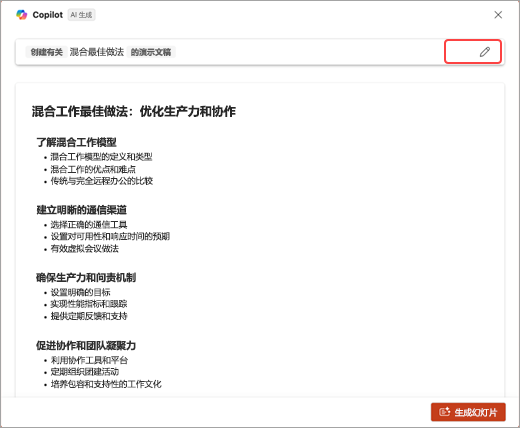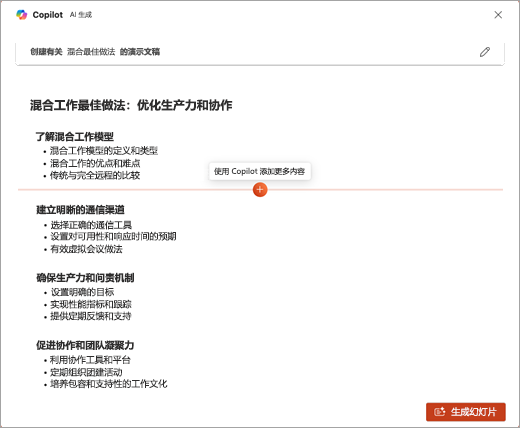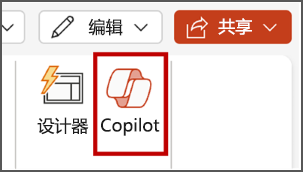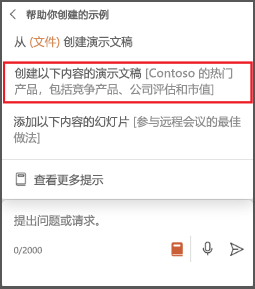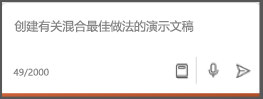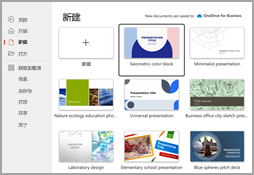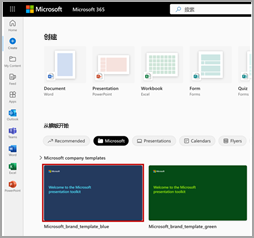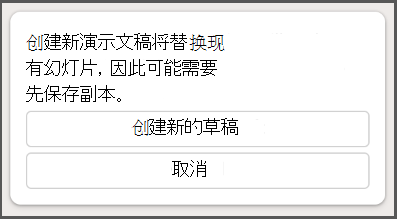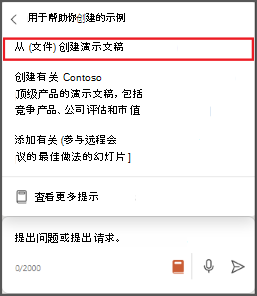Applies To
注意: 此功能适用于拥有适用于 Microsoft 365 的 Copilot(工作)许可证或 Copilot Pro(家庭)许可证的客户。
使用画布体验
注意: 此功能当前正在面向 Microsoft 365 预览体验成员推出,并且即将面向所有 Copilot 订阅者推出。 如果你尚未看到它,你仍可使用 Copilot 聊天创建演示文稿。
- 在 PowerPoint 中创建新的演示文稿。
- 在幻灯片上方的“Copilot”菜单中选择“创建演示文稿”选项。

- 使用你希望 Copilot 帮助你起草的演示文稿的说明完成提示。 还可以单击回形针按钮或键入“/”以选择希望 Copilot 在创建演示文稿时引用的文件。

- 查看和修改 Copilot 为你生成的主题。 要优化提示并重新生成一组新主题,请选择铅笔 按钮。

- 通过选择 按钮添加主题,然后描述主题。 还可以单击回形针按钮或键入“/”以选择希望 Copilot 在添加主题时引用的文件。


- 如果对主题感到满意,请选择“生成幻灯片”,Copilot 将为你草拟演示文稿!
使用 Copilot 聊天创建演示文稿
注意: 此功能当前可用于所有 Copilot 订阅者。
- 在 PowerPoint 中创建新的演示文稿。
- 在功能区的“ 主页”选项卡中选择 Copilot 按钮。

- 选择或键入“创建演示文稿”。

- 使用你希望 Copilot 帮助你撰写的内容完成提示。

- 选择 发送 并且 Copilot 将为你起草演示文稿!
编辑演示文稿以满足你的需求,要求 Copilot添加幻灯片,或者从新的演示文稿开始,并优化提示以包含更多详细信息。 例如,“创建包含团队建设示例的混合会议最佳做法的演示文稿。”
使用模板创建演示文稿
注意: 该功能适用于拥有适用于 Microsoft 365 的 Copilot(工作)许可证的客户。
Copilot可以使用现有主题和模板创建演示文稿。 详细了解如何 使用 PowerPoint 中的 Copilot 让演示文稿看起来很棒。
- 使用“文件>新建”或 Office.com 中的主题或模板,通过主题打开现有演示文稿,或创建新演示文稿。


- 在功能区的“ 主页”选项卡中选择 Copilot 按钮。

- 输入提示或选择“从文件创建演示文稿”,以使用主题或模板创建演示文稿的初稿。
- Copilot 会将当前演示文稿替换为新的演示文稿。 如果需要,请首先保存副本 ,然后重新运行上述步骤。 如果已有副本,请与 Copilot 确认以继续创建新草稿。

- 编辑演示文稿以满足你的需求,请求 Copilot添加幻灯片、组织演示文稿或添加图像。
使用 Copilot 从文件创建演示文稿
注意: 对于拥有完整选项的 Microsoft 365 Copilot 许可证的,或拥有适用于有限选项的 Copilot Pro 许可证的客户,可以使用此功能。
Play Video
使用 PowerPoint 中的 Copilot 时,可以从现有的 Word 文档创建演示文稿,或者如果你拥有 Microsoft 365 Copilot(工作版)许可证,则可以使用 PDF。 将 PowerPoint 中的 Copilot 指向文档,它将为你生成幻灯片、应用布局、创建演讲者备注,并选择主题。
- 在 PowerPoint 中创建新的演示文稿。
- 选择功能区主页选项卡上的Copilot按钮即可。

- 选择或键入“根据文件创建演示文稿”。

- 从出现的选取器中选择所需的文档。 如果看不到所需的文档,请开始键入文件名的任何部分进行搜索。 你可以使用 Word 文档,或者,如果你拥有 Microsoft 365 Copilot(工作版)许可证,则可以使用 PDF,而且还可以使用加密文档。注意: 如果未显示文件选择器,请键入前斜线 (/) 使其弹出。
- 选择 发送 并且 Copilot 将为你起草演示文稿!
- 编辑演示文稿以满足你的需求,请求 Copilot添加幻灯片、组织演示文稿或添加图像。
从 Word 文档创建演示文稿时的最佳做法
利用 Word 样式来帮助 Copilot 了解文档的结构
通过使用 Word 中的样式来组织文档,Copilot 将更好地了解源文档结构以及如何将其分解为演示文稿的幻灯片。
包括与演示文稿相关的图像
创建演示文稿时,Copilot 将尝试将任何图像合并到 Word 文档中。 如果想要将图像引入演示文稿,请务必将其包含在 Word 文档中。
从组织的模板开始
如果组织使用标准演示文稿模板,请先使用此文件,然后再使用 Copilot 创建演示文稿。 从模板开始,Copilot 会知道你想要保留演示文稿的主题和设计。 Copilot 将使用现有布局为你生成演示文稿。 详细了解如何 使用 PowerPoint 中的 Copilot 让演示文稿看起来很棒。
提示: Copilot 最适用于小于 24 MB 的 Word 文档。